首先通过Word选项查看COM加载项信息,再检查STARTUP启动文件夹路径(如%APPDATA%MicrosoftWordSTARTUP)管理自动加载的插件,接着在注册表HKEY_CURRENT_USERSoftwareMicrosoftOfficeWordAddins下查找插件注册路径,最后通过Alt+F11打开VBA编辑器,在“引用”中查看非默认引用项的物理位置以定位插件文件。
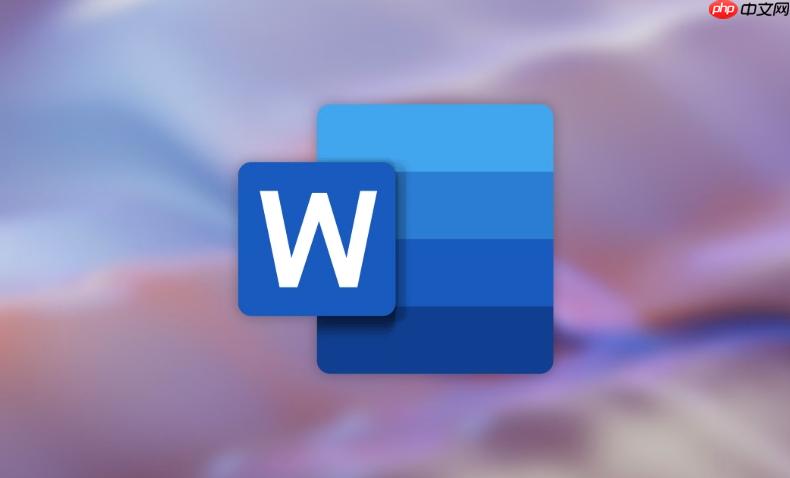
如果您在使用Word时需要管理或查找插件的安装位置,但不清楚相关设置路径,则可能是由于对Word的加载项机制不熟悉。以下是查找和设置Word插件路径的具体步骤:
此方法通过Word内置的选项菜单定位当前启用的插件及其存储路径,适用于大多数版本的Microsoft Word。
1、打开Word应用程序,点击左上角的“文件”选项卡。
2、选择“选项”,弹出“Word选项”窗口。
3、在左侧菜单中选择“加载项”。
4、在底部查看“管理”下拉框,选择“COM 加载项”后点击“转到”。
5、在弹出的对话框中列出所有已注册的COM加载项,其位置信息通常包含在描述中。
6、若需查看具体文件路径,可点击某个加载项后查看其详细信息或通过注册表进一步追踪。

Word会自动从特定的启动文件夹加载插件(如.dotm或.addin文件),找到该目录即可管理插件文件。
1、按下键盘上的Win + R组合键打开“运行”窗口。
2、输入以下任一路径并回车,根据操作系统和Office版本选择对应路径:
对于32位/64位Office用户(当前用户):
%APPDATA%MicrosoftWordSTARTUP
对于所有用户的全局启动文件夹:
%PROGRAMFILES%Microsoft Office\*\OFFICE**STARTUP 或 %PROGRAMFILES(X86)%...(视安装路径而定)
3、资源管理器将跳转至对应的STARTUP文件夹,其中存放的所有文件都会在Word启动时自动加载。
4、您可以将插件文件复制到此目录以实现自动加载,或移除文件来禁用插件。

某些插件会在Windows注册表中注册COM对象,通过注册表可查到其实际文件路径。
1、按下Win + R,输入regedit并回车,打开注册表编辑器。
2、导航至以下路径:
HKEY_CURRENT_USERSoftwareMicrosoftOfficeWordAddins
或
HKEY_LOCAL_MACHINESOFTWAREMicrosoftOfficeWordAddins
3、展开每个子项,查找名为Manifest或CommandLineSafe的条目。
4、双击“Manifest”或查看其值,通常包含插件程序集的完整路径。
5、记录该路径后可在资源管理器中直接访问插件文件进行管理。
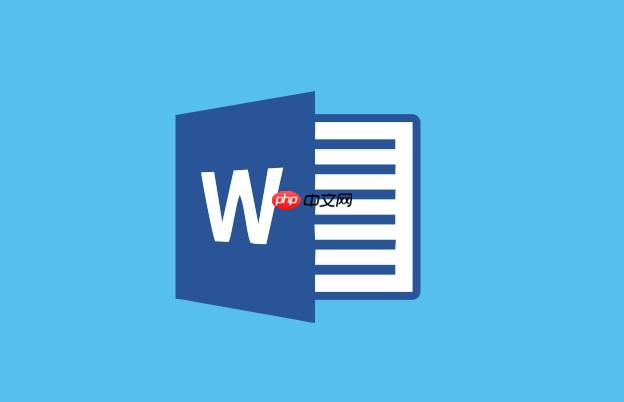
部分插件以VBA引用形式存在,可通过VBA编辑器查看其物理位置。
1、在Word中按Alt + F11打开VBA编辑器。
2、点击菜单栏中的“工具”,选择“引用”。
3、在弹出的“引用”对话框中,查看所有已勾选的引用项。
4、滚动查找非默认项,其“路径”列显示了DLL或TLB文件的实际位置。
5、记下可疑或目标插件的路径,以便后续分析或删除。
以上就是Word插件设置路径_Word插件设置位置查找教程的详细内容,更多请关注php中文网其它相关文章!

每个人都需要一台速度更快、更稳定的 PC。随着时间的推移,垃圾文件、旧注册表数据和不必要的后台进程会占用资源并降低性能。幸运的是,许多工具可以让 Windows 保持平稳运行。

Copyright 2014-2025 https://www.php.cn/ All Rights Reserved | php.cn | 湘ICP备2023035733号